TTEP.CN > 故障 >
如何快速强制关闭电脑正在运行的软件 Win7系统下怎么强制关闭无
如何快速强制关闭电脑正在运行的软件 Win7系统下怎么强制关闭无法关闭的进程 我们在使用电脑的时候,总是会遇到很多的电脑难题。当我们在遇到了Win7系统电脑强制关闭软件程序的时候,那么我们应该怎么办呢?今天就一起来跟随TTEP的小编看看怎么解决的吧。
Win7系统电脑强制关闭软件程序方法介绍:
1、第一步我们需要做的就是进入到电脑的桌面上,然后将鼠标移动到任务栏上,这个时候进行右键点击操作,直接在弹出的选项中选择启用任务管理器即可,我们同样也是可以使用键盘上的组合快捷键ctrl+alt+delet也是可以的。

2、当我们在完成了上面的操作步骤以后,现在的我们已经可以看到这个页面中显示的运行程序了,当我们想要关闭哪个程序的时候,直接找到进行关闭操作就可以了。
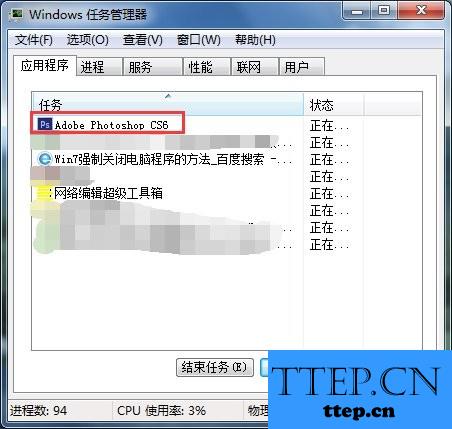
3、当我们对程序进行结束任务的点击以后,这个相应的程序就会被关了。
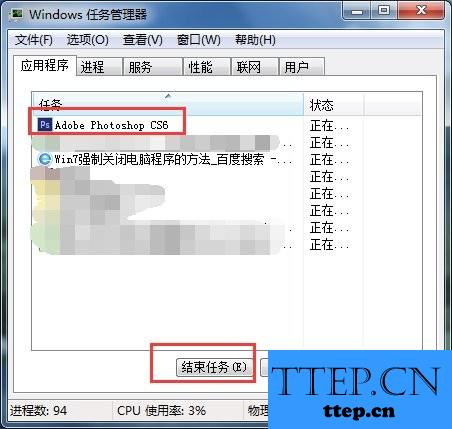
4、当然我们还是会遇到一些非常顽固的应用无法被关闭,那么我们直接对进程进行点击操作即可。

5、我们可以找到这个程序的映像名称,找到以后直接对其选择结束进程的操作即可。
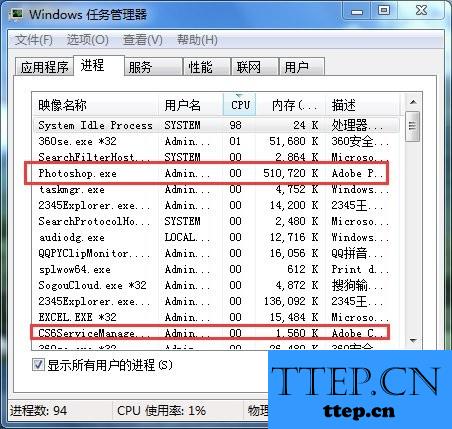
6、这个时候就会跳出一个页面需要我们进行确认,我们直接点击就可以了,这个时候就可以真正的结束这个进程了。
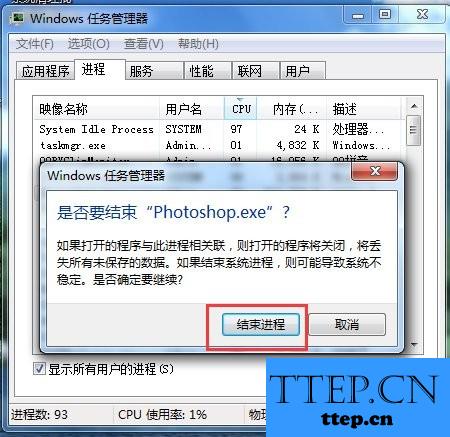
对于我们在遇到了这样的电脑难题的时候,那么我们就可以利用到上面给你们介绍的解决方法进行处理,希望能够对你们有所帮助。
Win7系统电脑强制关闭软件程序方法介绍:
1、第一步我们需要做的就是进入到电脑的桌面上,然后将鼠标移动到任务栏上,这个时候进行右键点击操作,直接在弹出的选项中选择启用任务管理器即可,我们同样也是可以使用键盘上的组合快捷键ctrl+alt+delet也是可以的。

2、当我们在完成了上面的操作步骤以后,现在的我们已经可以看到这个页面中显示的运行程序了,当我们想要关闭哪个程序的时候,直接找到进行关闭操作就可以了。
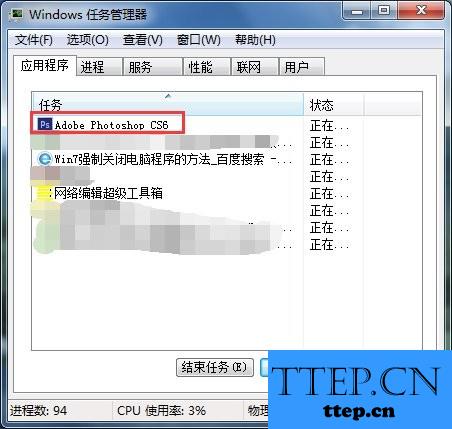
3、当我们对程序进行结束任务的点击以后,这个相应的程序就会被关了。
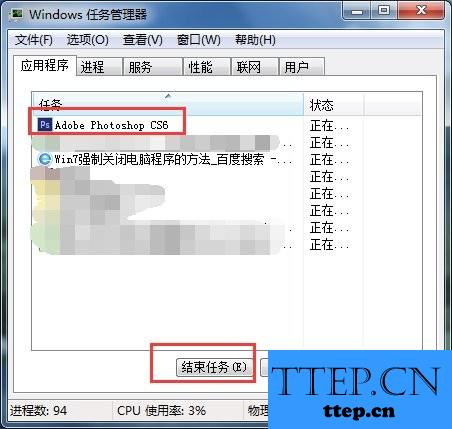
4、当然我们还是会遇到一些非常顽固的应用无法被关闭,那么我们直接对进程进行点击操作即可。

5、我们可以找到这个程序的映像名称,找到以后直接对其选择结束进程的操作即可。
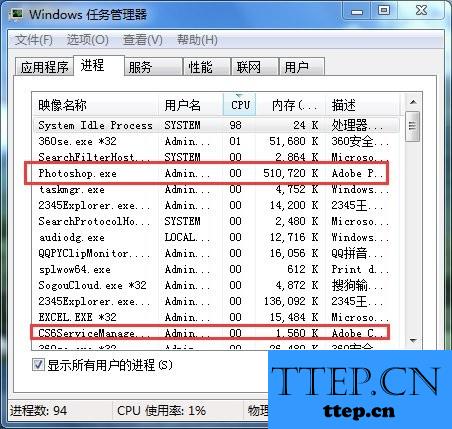
6、这个时候就会跳出一个页面需要我们进行确认,我们直接点击就可以了,这个时候就可以真正的结束这个进程了。
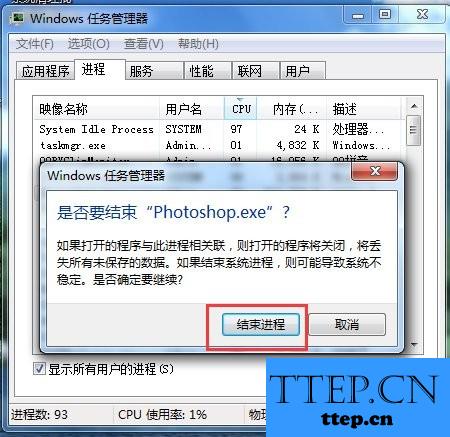
对于我们在遇到了这样的电脑难题的时候,那么我们就可以利用到上面给你们介绍的解决方法进行处理,希望能够对你们有所帮助。
- 上一篇:win7系统怎么修改电脑鼠标箭头的颜色 Win7电脑如何设置鼠标箭头
- 下一篇:没有了
- 最近发表
- 赞助商链接
